نصائح
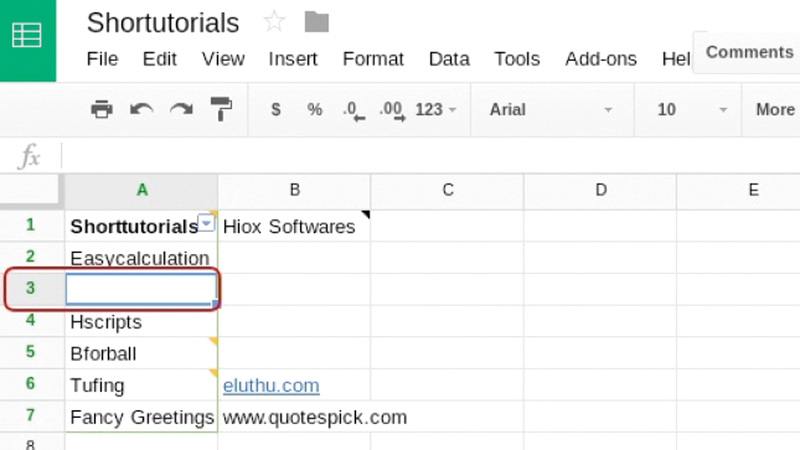
إدخال صف جديد إلى «جداول غوغل»
يفضّل المستخدمون المحترفون الاستعانة باختصارات لوحة المفاتيح في الوصول إلى الأوامر والأدوات عند التعامل مع التطبيقات المختلفة. وتزداد الحاجة لهذه الاختصارات مع التطبيقات المكتبية التي تتخذ من الـ«ويب» قاعدة انطلاق لها. ومن ذلك اختصارات لوحة المفاتيح التي تسهل العمل على تطبيق «جداول غوغل». فإذا احتجت إضافة صف جديد أعلى صف موجود بالفعل في الجدول، اتبع الخطوات التالية بالاستعانة بلوحة المفاتيح: افتح التطبيق ثم الجدول الذي ترغب في إدراج صف جديد به، وانتقل بعدها إلى الصف الذي ترغب في وضع الصف الجديد فوقه، ومن ثم حدد إحدى الخلايا في ذلك الصف أو حدد الصف بأكمله. وإذا كنت تعمل على «جداول غوغل» باستخدام متصفح «غوغل كروم»، انقر مع التثبيت فوق مفتاحي (Alt + I) وأتبع ذلك بالنقر فوق مفتاح (R). وإذا كنت تستخدم متصفحات أخرى في الوصول لتطبيق «جداول غوغل»، انقر مع التثبيت فوق المفاتيح الثلاثة (Alt + Shift + I) ثم أتبع ذلك بالنقر فوق مفتاح (R).
إخفاء مربع البحث أو إظهاره في «أوبرا»

اعتاد الكثيرون على وجود مربع البحث أعلى نافذة الصفحة الرئيسة للمتصفح، الأمر الذي يمكنهم من إتمام عمليات البحث بسهولة. لكن البعض يرى في وجود حقل البحث أعلى النافذة أمراً مزعجاً يعوقه عن رؤية شريط العناوين كاملاً. وربما لهذا الأمر ترك إصدار متصفح «أوبرا» الخاص بالحاسبات المكتبية للمستخدم حرية إظهار حقل البحث بجانب شريط العناوين أو إخفائه. فإذا رغبت في إخفاء أو إظهار مربع البحث في «أوبرا»، اتبع ما يلي: افتح المتصفح وانقر قائمة التنقل الرئيسة فيه، ثم مرر داخل النافذة المنسدلة التي ستظهر حتى تصل إلى خيار «الإعدادات» وانقر فوقه، ومن ثم مرر داخل صفحة الإعدادات للأسفل حتى تصل إلى نهايتها، وانقر خيار الإعدادات المتقدمة لتظهر نافذة جديدة، مرر داخلها حتى تصل إلى قسم «واجهة المستخدم» User Interface، وبعدها توجه إلى الخيار الخامس في القسم الخاص بتمكين مربع البحث من الظهور ضمن شريط العناوين. وعندها حرك المؤشر المجاور للخيار السابق من اليمين لليسار لإخفاء مربع البحث، أو حرّكه من اليسار إلى اليمين لإظهاره.



